![]()
Blockieren Sie nicht die Lüftungsöffnungen, indem Sie Objekte in deren Nähe oder direkt davor ablegen. Wird der Drucker zu heiß, können Betriebsstörungen auftreten.
Vorderansicht
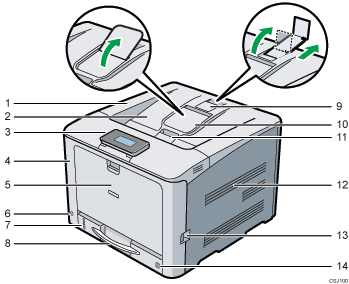
Obere Abdeckung
Öffnen Sie die Abdeckung, um den Toner oder die Schwarztrommeleinheit/Farbtrommeleinheiten auszutauschen.
Standardablage
Hier werden die fertigen Ausdrucke mit der bedruckten Seite nach unten gestapelt.
Bedienfeld
Sie können das Display mit Ihren Händen einstellen. Passen Sie die Neigung des Displays an, um die Anzeige gut erkennen zu können.
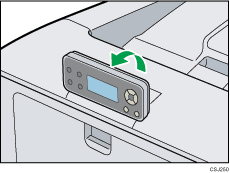
Für nähere Informationen siehe Anleitung zu den Namen und Funktionen des Bedienfelds des Druckers
 .
.Vordere Abdeckung
Diese Abdeckung öffnen, wenn Sie den Resttonerbehälter usw. austauschen oder gestautes Papier entfernen.
Am rechten Hebel ziehen, um die vordere Abdeckung zu öffnen.
Bypass
Bis zu 100 Blatt Normalpapier können hier eingelegt werden.
Einzelheiten zu den verwendbaren Papierformaten und -typen finden Sie unter Papierspezifikationen
 .
.Hauptschalter
Mit diesem Schalter schalten Sie den Drucker ein und aus.
Fahren Sie den Drucker herunter, bevor Sie ihn ausschalten. Einzelheiten zum Herunterfahren des Druckers finden Sie auf Ausschalten
 .
.Restpapieranzeige
Zeigt die ungefähre Papiermenge an, die noch in der Ablage vorhanden ist.
Standard-Papiereinzug (Magazin 1)
Bis zu 250 Blatt Normalpapier können hier eingelegt werden.
Einzelheiten zu den verwendbaren Papierformaten und -typen finden Sie unter Papierspezifikationen
 .
.Anschlag (Drucke in den Formaten A3, Legal und Double Letter-Size)
Heben Sie den hinteren Anschlag (indem Sie ihn in Pfeilrichtung ziehen), um zu verhindern dass Drucke im Format A3, Legal und Double Letter-Size hinter den Drucker fallen.
Stellen Sie nach der Verwendung des Anschlages sicher, dass er wieder in seine Originalposition gebracht wird. Wenn er von etwas getroffen wird oder bei übermäßiger Krafteinwirkung kann der Anschlag beschädigt werden.
Verlängerung der Standardablage
Verwenden Sie dies, um Blätter zu stützen, die nach dem Druck gewellt ausgegeben werden.
Öffnen Sie die Verlängerung, indem Sie auf das Ende an der Rückseite des Druckers drücken.
Stellen Sie nach Verwendung der Verlängerung der Standardablage sicher, dass diese in ihre Originalposition zurückgebracht wird. Wenn sie von etwas getroffen wird oder bei übermäßiger Krafteinwirkung kann die Ablage beschädigt werden.
Öffnungshebel für die obere Abdeckung
Diesen Hebel nach oben ziehen, um die obere Abdeckung zu öffnen.
Lüftungsschlitze
Zur Vermeidung von Überhitzung wird die Wärme von internen Komponenten durch diese Lüftungsschlitze abgeführt. Wenn diese Auslassöffnungen blockiert oder verstopft sind, kann es zu Störungen oder Unterbrechungen kommen.
Öffnungshebel für die vordere Abdeckung
An diesem Hebel ziehen, um die vordere Abdeckung zu öffnen.
Papierformat-Wahlscheibe
Mit dieser Wahlscheibe können Sie das Papierformat auswählen. Zur Verwendung eines Papierformats, das nicht auf der Papierformat-Wahlscheibe angezeigt wird, stellen Sie die Wahlscheibe auf „
 “. In diesem Fall stellen Sie das Papierformat über das Bedienfeld ein.
“. In diesem Fall stellen Sie das Papierformat über das Bedienfeld ein.
Rückansicht
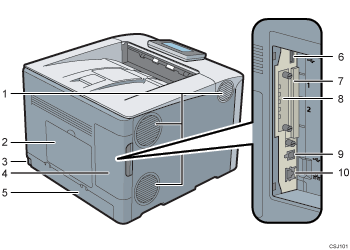
Lüftungsschlitze
Zur Vermeidung von Überhitzung wird die Wärme von internen Komponenten durch diese Lüftungsschlitze abgeführt. Wenn diese Auslassöffnungen blockiert oder verstopft sind, kann es zu Störungen oder Unterbrechungen kommen.
Speicherabdeckung
Entfernen Sie diese Abdeckung, um das SDRAM-Modul und die Festplatte zu installieren.
Netzanschluss
Verbinden Sie hier das Netzkabel mit dem Drucker. Stecken Sie das andere Ende in eine Steckdose.
Kabelabdeckung
Entfernen sie diese Abdeckung, um optionale Schnittstelleneinheiten und die SD-Karte zu installieren und verschiedene Kabel anzuschließen.
Hintere Abdeckung
Zum Einlegen von Papier mit einem größeren Format als A4 oder Letter Size heben Sie diese Abdeckung an und bringen Sie die Papierablageabdeckung an.
USB-Anschluss A
Schließen Sie externe Geräte an, beispielsweise eine Digitalkamera oder ein Kartenauthentifizierungsgerät.
Steckplätze für Erweiterungskarten
Entfernen Sie die Abdeckung zum Installieren von SD-Karten.
Steckplatz für optionale Schnittstellenkarte
Es können optionale Schnittstellenkarten eingesetzt werden.
Setzen Sie eine optionale Wireless LAN-Schnittstellenkarte oder IEEE 1284-Schnittstellenkarte ein.
USB-Anschluss B
Verwenden Sie ein USB-Kabel, um den Drucker an einen Computer anzuschließen.
Ethernet-Anschluss
Verwenden Sie ein Netzwerkkabel, um den Drucker an ein Netzwerk anzuschließen.
Innen
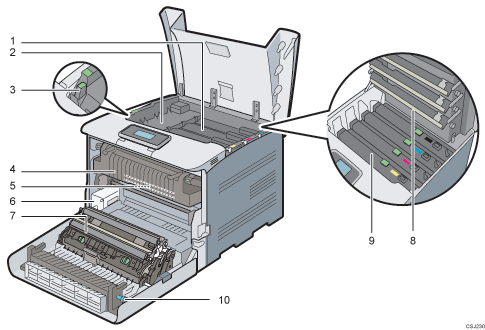
Toner
Wird von der Rückseite des Druckers in der Reihenfolge Schwarz (K), Cyan (C), Magenta (M) und Gelb (Y) eingesetzt.
Wenn die folgende Meldung am Bedienfeld eingeblendet wird, die Tonerkartusche auswechseln:
"
 Kein Toner"
Kein Toner""
 Toner nachfüll."
Toner nachfüll."
Innenabdeckung
Öffnen Sie diese Abdeckung, um die Schwarz-/Farbtrommeleinheit auszutauschen.
Heben zum Öffnen der Innenabdeckung
An diesem Hebel ziehen, um die Innenabdeckung zu öffnen.
Fixiereinheit
Wenn die folgende Nachricht auf dem Bedienfeld aufscheint, die Fixiereinheit auswechseln:
“Ersetzen: Fixiereinheit”
Zwischentransfereinheit
Wenn die folgende Nachricht auf dem Bedienfeld aufscheint, die Zwischentransfereinheit auswechseln:
“Ersetz.: Zwisch.transf.einh.”
Resttonerbehälter
Sammelt den beim Drucken überschüssigen Toner auf.
Wenn eine Meldung im Display eingeblendet wird, in der Sie zum Auswechseln der Resttonerflasche aufgefordert werden, tauschen Sie sie aus.
"
 Resttonerbeh. Voll"
Resttonerbeh. Voll"
Transferrolle
Wenn die folgende Nachricht auf dem Bedienfeld aufscheint, die Transferwalze, die Teil der Zwischentransfereinheit ist, auswechseln:
“Ersetz.: Zwisch.transf.einh.”
Ersetzen Sie die Fixiereinheit und die Zwischentransfereinheit zusammen.
LED-Köpfe
Reinigen Sie die LED-Köpfe, wenn schwarze oder farbige Linien auf den Ausdrucken ausgegeben werden.
Schwarze Trommeleinheit/Farbtrommeleinheiten
Die Trommeleinheiten werden in der Reihenfolge Schwarz (K), Gelb (Y), Magenta (M) und Cyan (C) eingesetzt. Ersetzen Sie die entsprechende Einheit, wenn die folgende Meldung angezeigt wird:
“Ersetzen:PCU:Schwarz”
“Ersetzen:PCU:Farbe”
Knopf
Wenn Sie gestautes Papier nicht herausziehen können, entfernen Sie es, indem Sie am Knopf drehen.
